استعادة البيانات من القرص الصلب التالف على نظام ويندوز: الحلول الفعّالة!
- الصفحة الرئيسية
- دعم
- حلول عن استعادة معطيات
- استعادة البيانات من القرص الصلب التالف على نظام ويندوز: الحلول الفعّالة!
ملخص
يستعرض المقال كيفية معالجة وإصلاح القرص الصلب التالف على نظام ويندوز، والذي قد يسبب فقدانًا كبيرًا للبيانات. يسلط الضوء على أعراض تلف القرص الصلب مثل اختفاء الملفات، وأخطاء الإقلاع، وبطء أداء الكمبيوتر. ويؤكد المقال على أهمية التشخيص الدقيق لهذه المشكلات لاستعادة الملفات المفقودة باستخدام برامج استعادة البيانات، بشرط ألا تكون قد تم الكتابة فوقها. كما يوضح المقال طرق استعادة البيانات وخطوات إصلاح القرص الصلب التالف.
جدول المحتويات
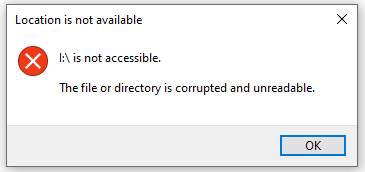
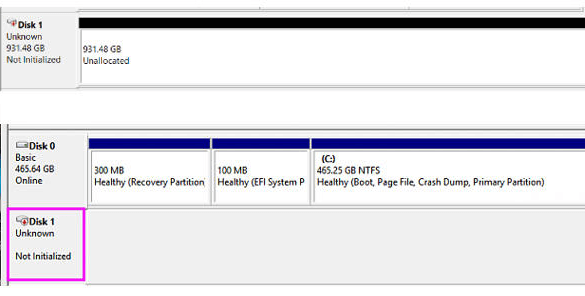

استعادة البيانات قوية يمكن استعادة البيانات حتى الأجهزة التي بها الكثير من القطاعات التالفة.
دعم لأجهزة متعددة بطاقة SD/SDHC/SDXC، قرص USB، قرص صلب، قرص SSD، كمبيوتر، إلخ.
استعادة أنواع الملفات الصور، الفيديو، الصوت والمستندات ورسائل البريد الإلكتروني، إلخ.
سهل لاستخدام فقط 3 خطوات بسيطة لإكمال الاسترداد، ودعم معاينة الملفات قبل الاسترداد.
التوافق يدعم أنظمة تشغيل Windows و Mac OS
سهل لاستخدام فقط 3 خطوات بسيطة لإكمال الاسترداد
استعادة أنواع الملفات الصور، الفيديو، الصوت والمستندات، إلخ.
دعم لأجهزة متعددة بطاقة ذاكرة، قرص USB، قرص صلب، قرص SSD، إلخ.
تجربة مجاناتجربة مجاناتجربة مجانا قد تم تنزيل مجانا 6374 مرة!ملاحظة: لا تقم بالتثبيت على القرص الذي يحتاج إلى استعادة البيانات لتجنب الكتابة فوقه.
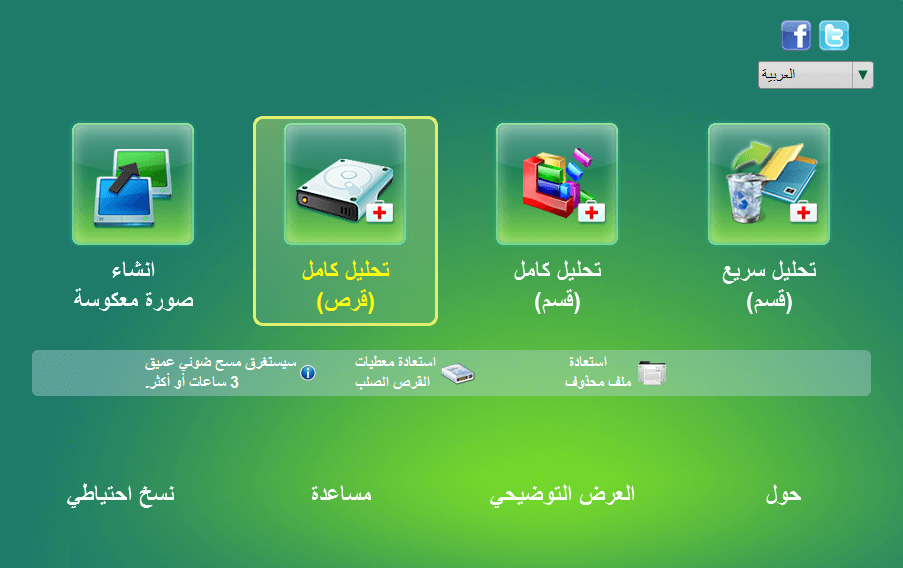


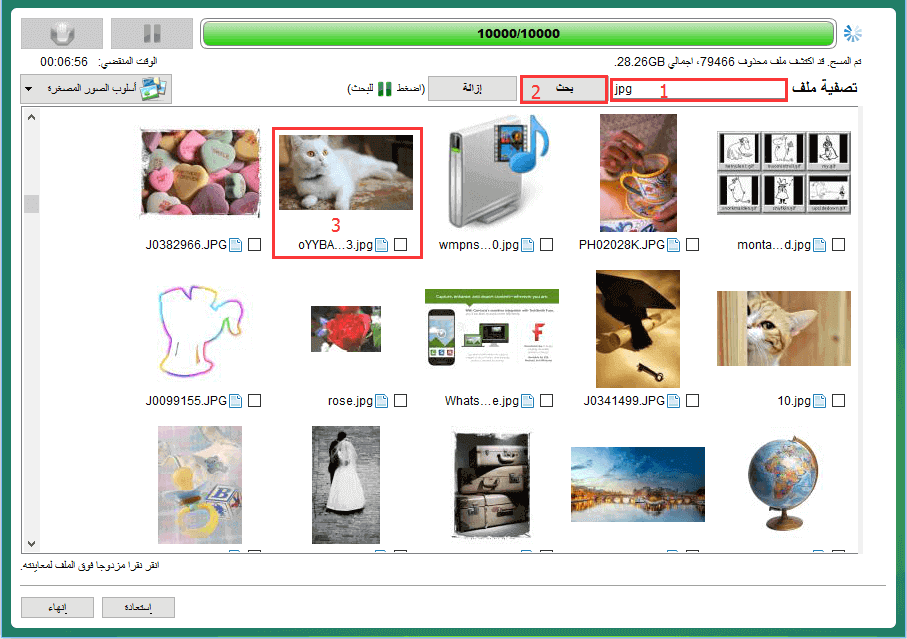
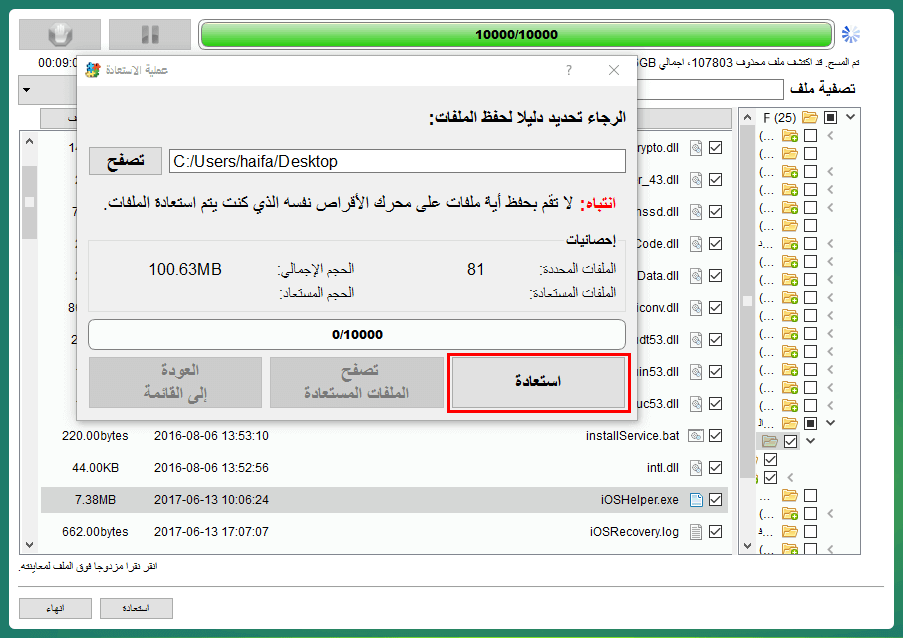
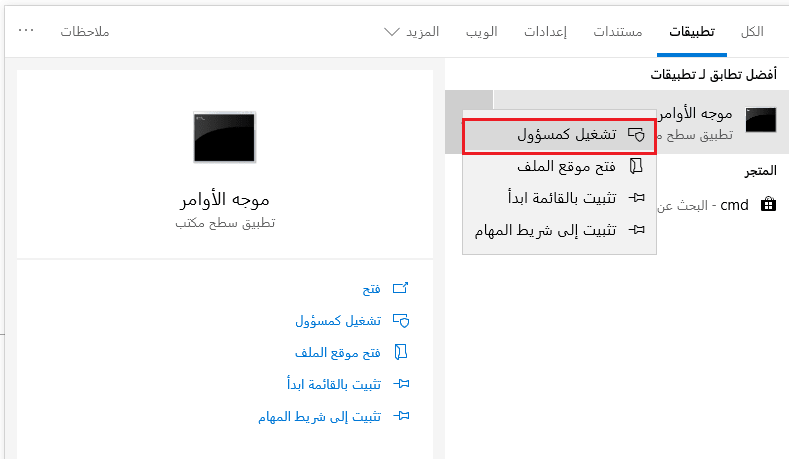
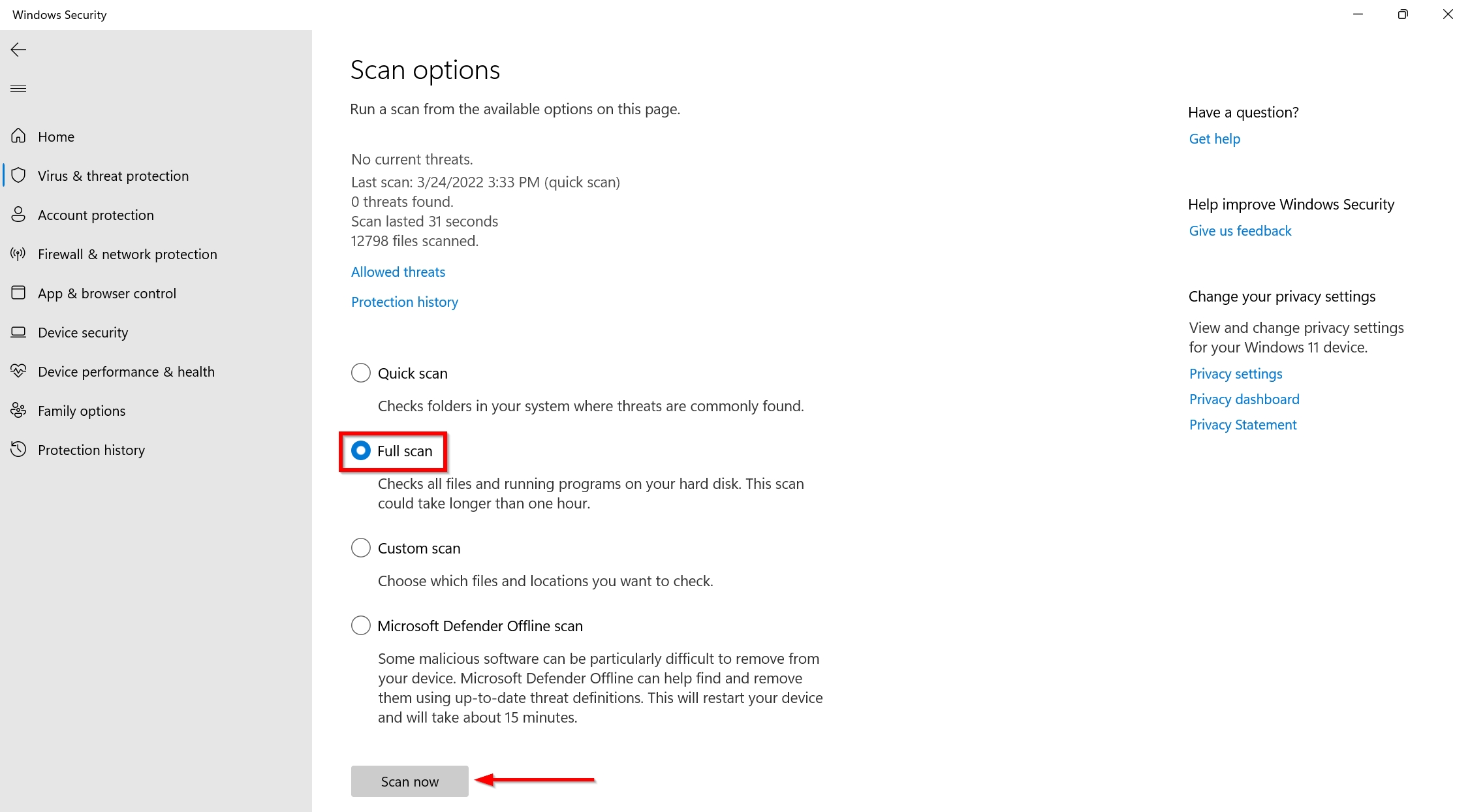
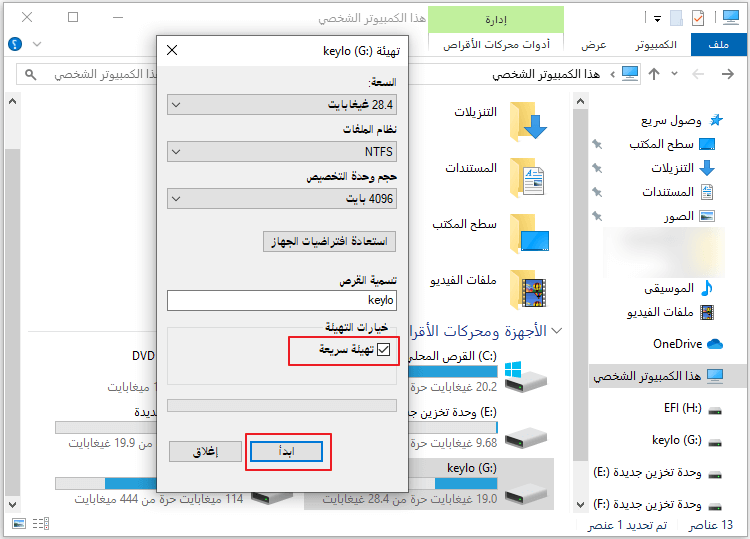
ملاحظة: اترك خيار التنسيق السريع محددًا لاستعادة البيانات بشكل أسهل.
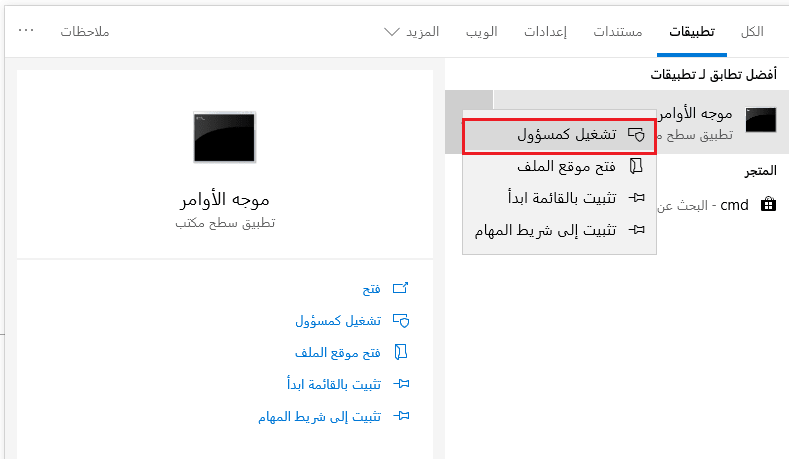
dism /Online /Cleanup-image /ScanHealth
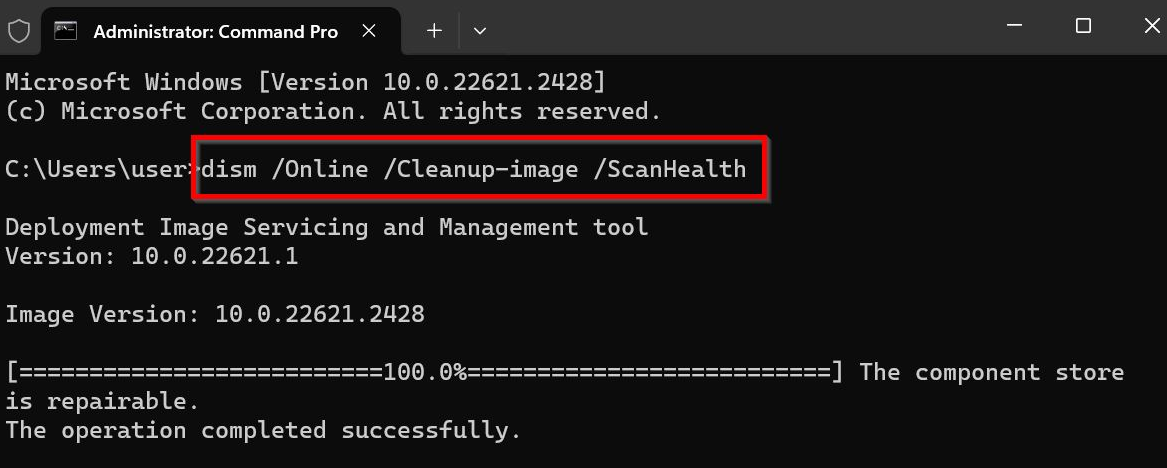
dism /Online /Cleanup-image /CheckHealth
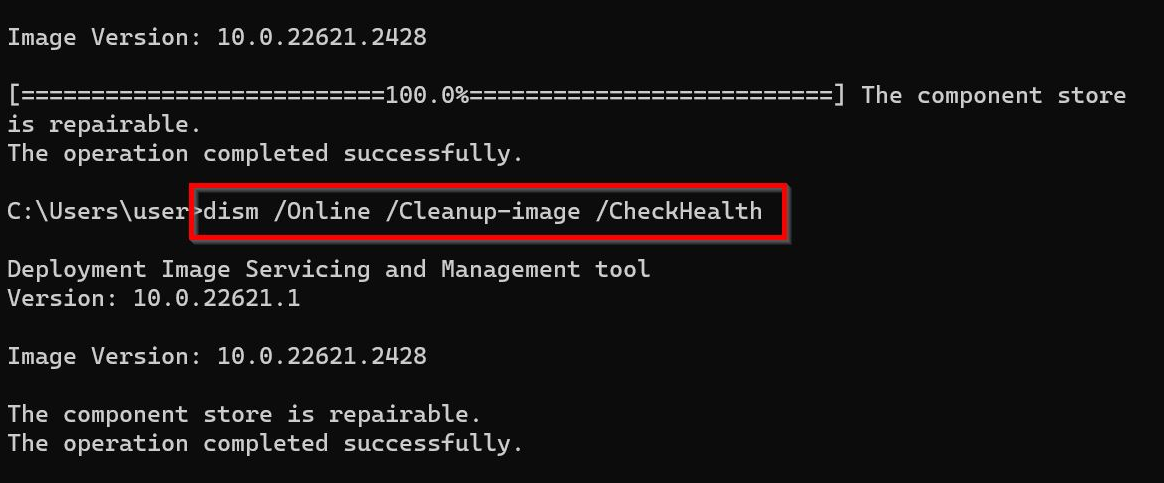
dism /Online /Cleanup-image /RestoreHealth
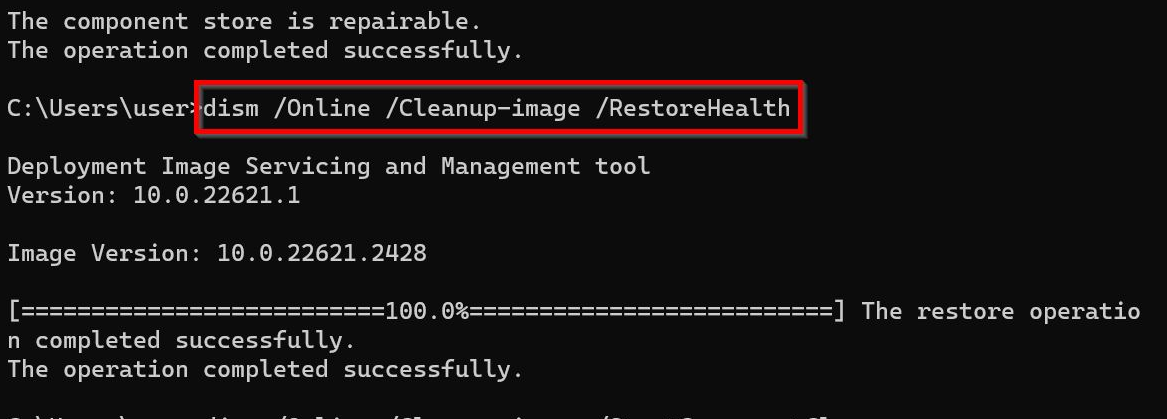
dism /Online /Cleanup-image /StartComponentCleanup
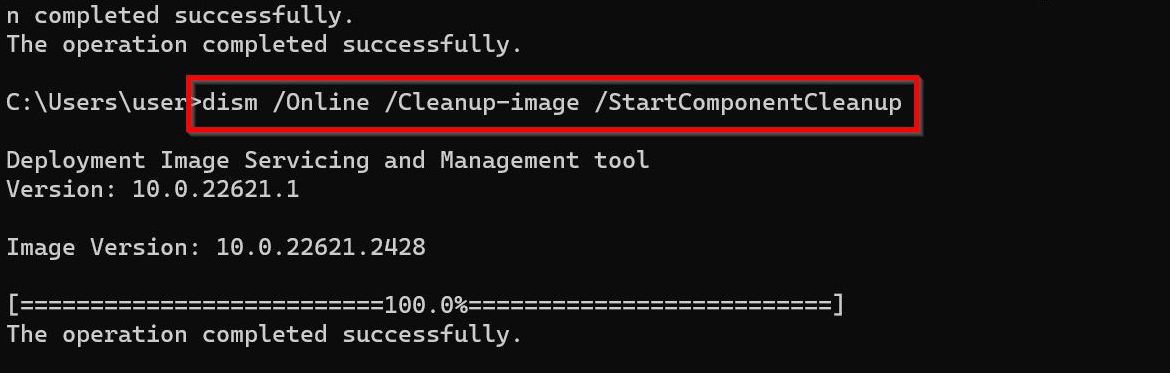
sfc /scannow
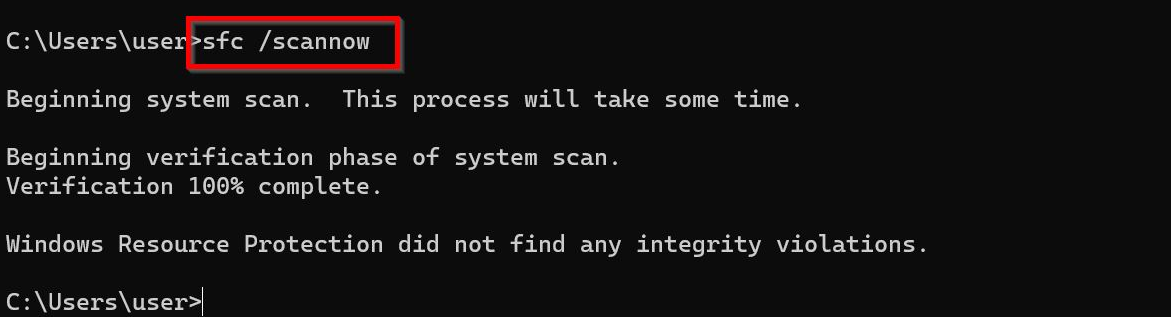
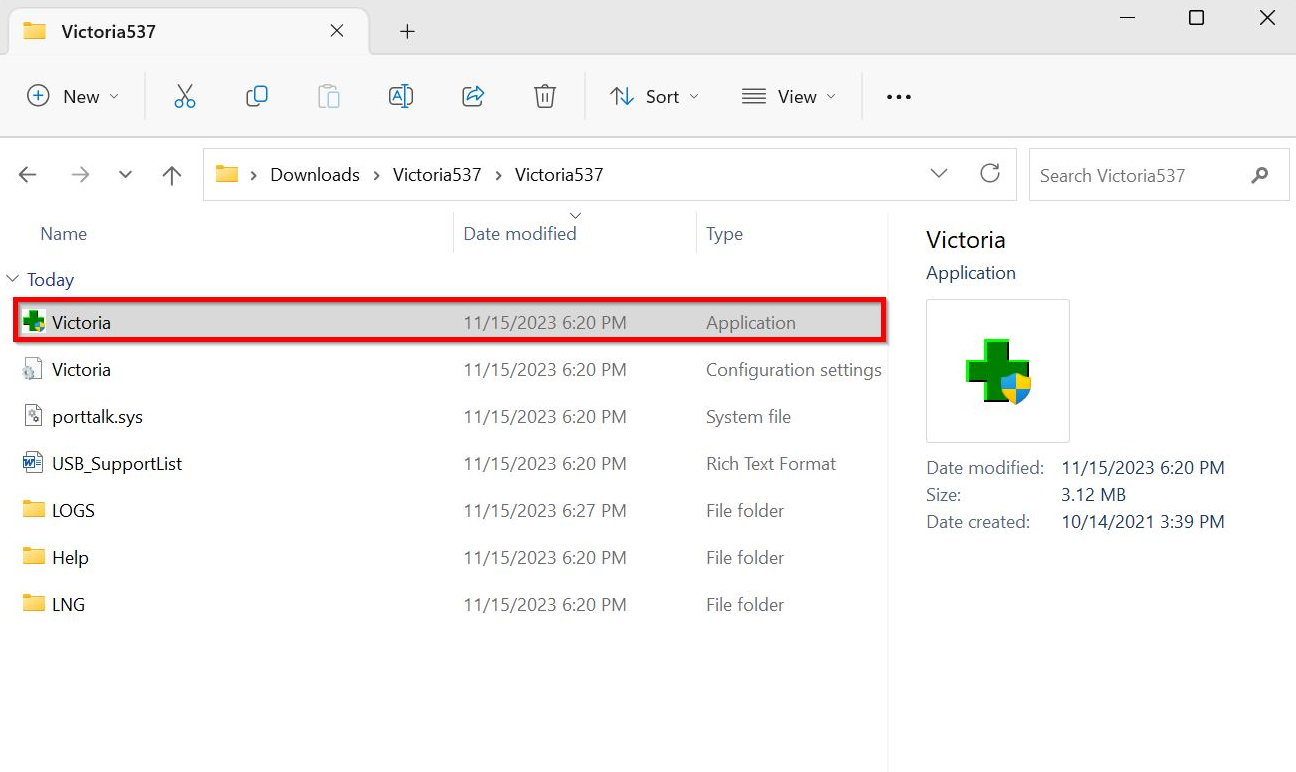
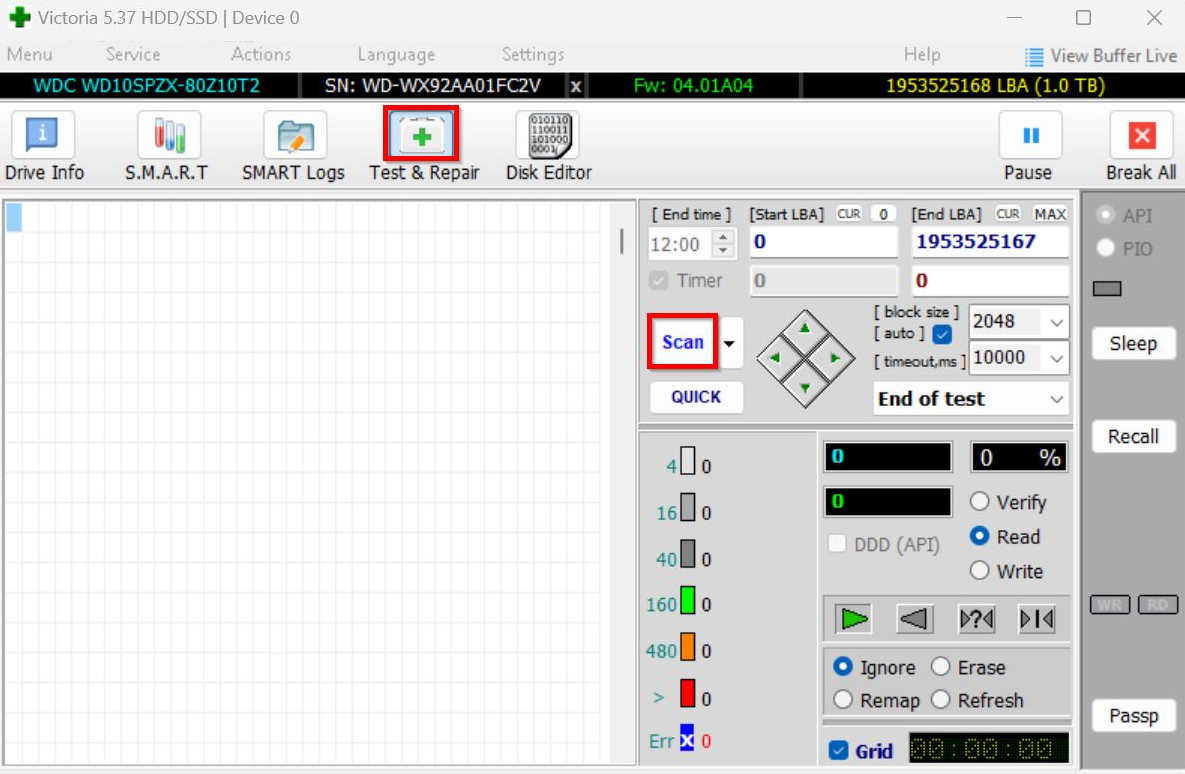

استعادة البيانات قوية يمكن استعادة البيانات حتى الأجهزة التي بها الكثير من القطاعات التالفة.
دعم لأجهزة متعددة بطاقة SD/SDHC/SDXC، قرص USB، قرص صلب، قرص SSD، كمبيوتر، إلخ.
استعادة أنواع الملفات الصور، الفيديو، الصوت والمستندات ورسائل البريد الإلكتروني، إلخ.
سهل لاستخدام فقط 3 خطوات بسيطة لإكمال الاسترداد، ودعم معاينة الملفات قبل الاسترداد.
التوافق يدعم أنظمة تشغيل Windows و Mac OS
سهل لاستخدام فقط 3 خطوات بسيطة لإكمال الاسترداد
استعادة أنواع الملفات الصور، الفيديو، الصوت والمستندات، إلخ.
دعم لأجهزة متعددة بطاقة ذاكرة، قرص USB، قرص صلب، قرص SSD، إلخ.
تجربة مجاناتجربة مجاناتجربة مجانا قد تم تنزيل مجانا 6374 مرة!روابط متعلقة :
استعادة الصور المحذوفة من كاميرات Canon بسهولة وسرعة
26/09/2024
إسراء : يناقش المقال مسألة استعادة الصور المحذوفة من كاميرات كانون، التي تحظى بشعبية كبيرة لالتقاط الأحداث المهمة. ويشير إلى...
أفضل طرق استعادة القرص الصلب الممسوح على ويندوز
23/09/2024
إسراء : هناك ثلاث طرق رئيسية لاستعادة البيانات من قرص صلب ممسوح على نظام ويندوز. الطريقة الأولى هي استعادة البيانات...
كيفية استعادة اختفاء محرك الأقراص D في جهازك
11/09/2024
عمرو : تناقش المقالة كيفية استعادة القرص D: المفقود على الكمبيوتر من خلال تحديد ما إذا كانت المشكلة تتعلق بالأجهزة...
استعادة بيانات بطاقة ذاكرة كينجستون: الدليل الشامل
10/09/2024
هيفاء : المقالة تقدم دليلاً شاملاً لاستعادة البيانات من بطاقات الذاكرة Kingston، التي تُعرف بجودتها العالية ولكنها قد تتعرض لفقدان...





